Необходимость списать товары со склада в 1С 8.3 возникает в двух ситуациях: когда по результатам инвентаризации обнаруживается недостача, либо когда товар стал браком — непригодным к использованию.
В обоих случаях списание товаров в программе 1С Бухгалтерия 8.3 производится одноименным документом. Отличие заключается в том, что при недостаче результат инвентаризации заносится в программу и уже на его основании создается списание товаров.
В данной пошаговой инструкции мы рассмотрим именно первую ситуацию, так как в противном случае вам достаточно одного документа списания товаров. При этом все данные заносятся вручную.
Инвентаризация товаров
Перейдите в меню «Склад» и выберите пункт «Инвентаризация товаров».
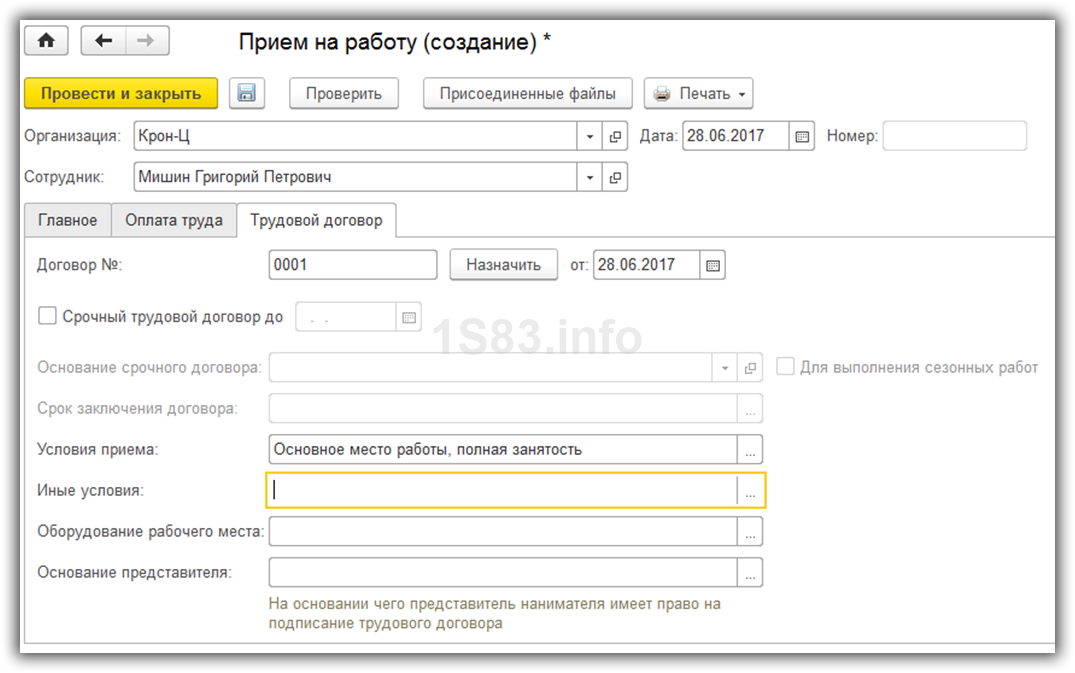
В шапке созданного нам документа укажем организацию и склад, на котором проводится инвентаризация. Для удобства произведем автоматическое заполнение таблицы товаров (меню «Заполнить» — «Заполнить по остаткам на складе»).
Как списать товар 1С:Бухгалтерия?
Наша команда предоставляет услуги по консультированию, настройке и внедрению 1С.
Связаться с нами можно по телефону +7 499 350 29 00.
Услуги и цены можно увидеть по ссылке.
Будем рады помочь Вам!
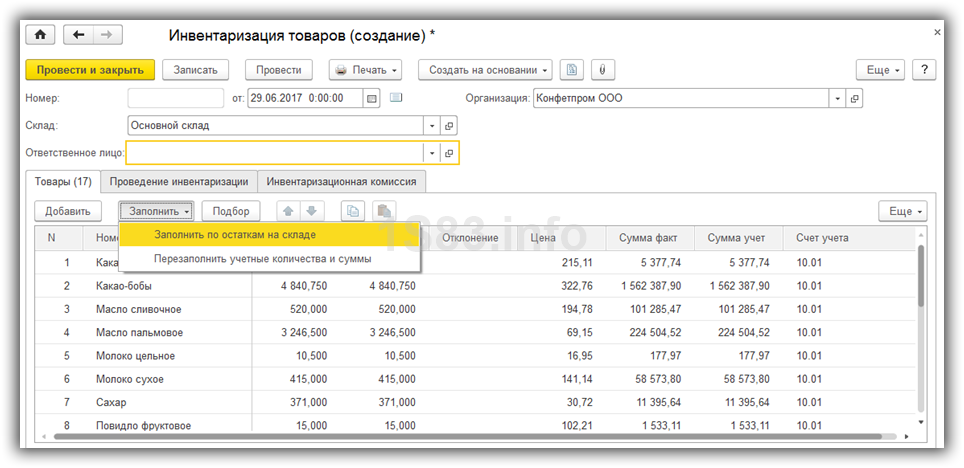
В результате в таблицу попали все товары, у которых есть остаток на указанном в шапке документа складе. Колонки «Количество факт» и «Количество учет» заполнились одинаковыми значениями. Для отражения недостачи в нашем случае мы будем изменять значение в колонке «Количество факт».
Например, в результате проведенной нами инвентаризации было выяснено, что на складе всего 20 пачек какао – порошка. Остаток в программе составляет 25 единиц. Для отражения этого в колонке «Количество факт» установим значение «20».
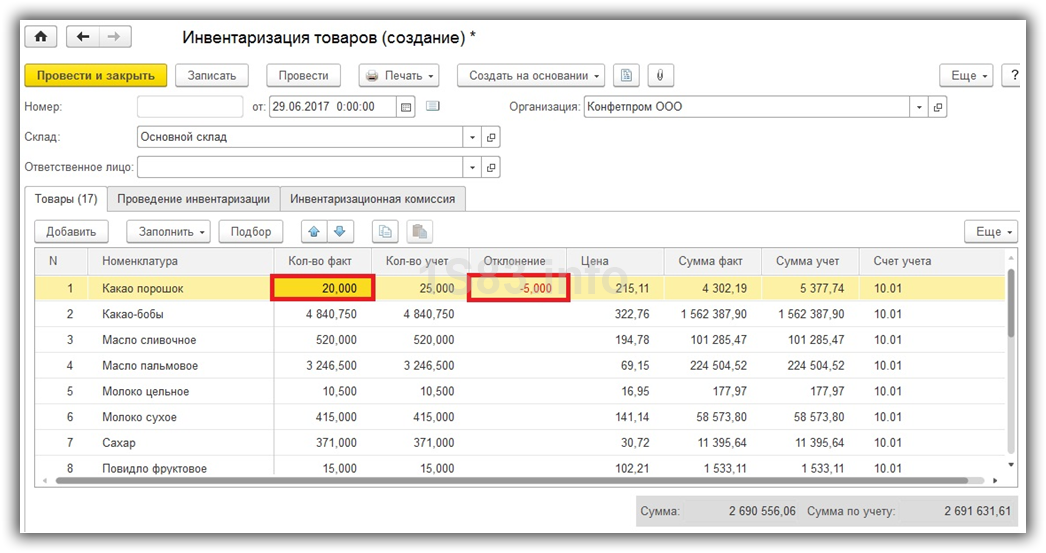
В колонке «Отклонение» появилось значение «-5,000». Это означает, что по факту обнаружена недостача в количестве 5 единиц хранения товара. Красным цветом выделяется недостача, а черным – излишек.
Получите понятные самоучители по 1С бесплатно:
- Самоучитель по 1С Бухгалтерии 8.3;
- Самоучитель по 1С ЗУП 8.3.
Теперь документ можно провести. Никаких движений по списанию он не делает. При необходимости формирования печатных форм, воспользуйтесь меню «Печать».

Списание товаров
Документ списания товаров можно создать как из меню «Склад», указав в его карточке инвентаризацию, так из самой инвентаризации. Мы воспользуемся вторым способом, так как он удобнее.
На форме документа «Инвентаризация товаров» в меню «Создать на основании» выберите пункт «Списание товаров». В случае обнаружения избытка товаров на складе создается оприходование, но в нашей статье речь идет не об этом.
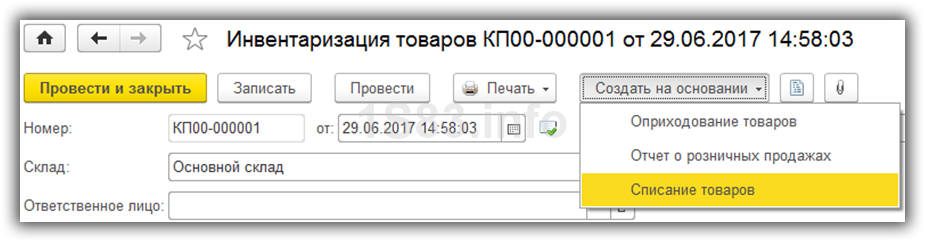
Программа откроет форму нового документа, где все уже заполнено автоматически. В табличную часть попадают лишь те строки, по которым обнаружена недостача в инвентаризации. Счет учета так же подставился автоматически исходя из настроек данной номенклатурной позиции (входит в номенклатурную группу «Материалы»).
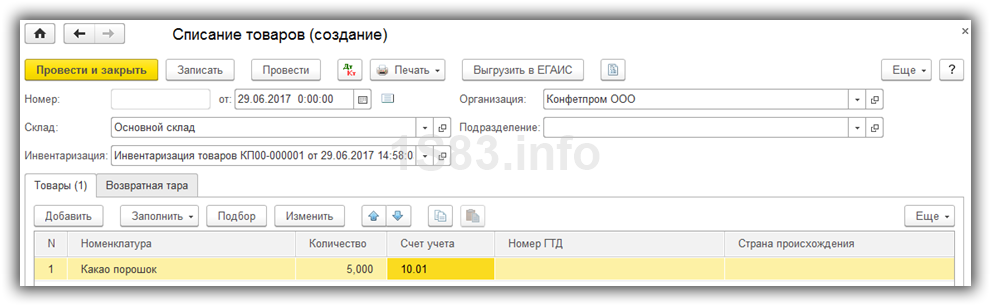
Ничего изменять мы здесь не будем. Все данные заполнились исходя из того, что мы сами указали в инвентаризации. Теперь можно провести документ.
Посмотрим на сформировавшуюся проводку. Тут все заполнилось верно. Товар списался со счета 10.01 «Сырье и материалы» на счет 94 «Недостачи и потери от порчи ценностей».
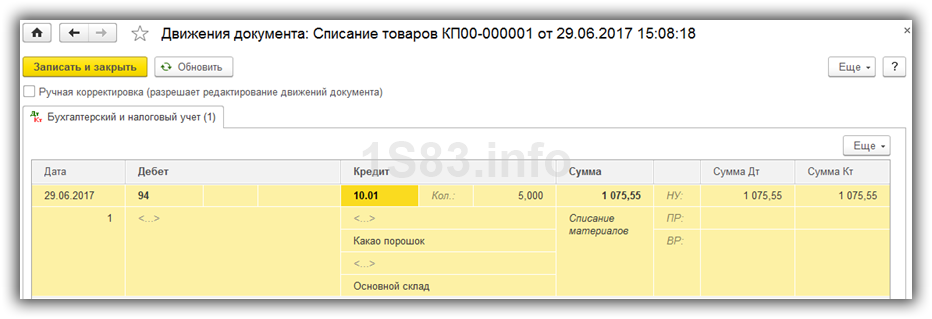
Смотрите также видео-инструкцию по оформлению списания:
Источник: 1s83.info
Суммовой учет товара в рознице.

Ставим эту галочку для отражения торговой наценки, и определения финансового результата при закрытии месяца.
Также для суммового учета, нам понадобиться создать склад со следующими настройками:
Рассмотрим типовые операции с проводками
Покупка
Покупка-Поступление товаров и услуг
После того как мы выберем наш склад(НТТ) программа задаст вопрос:
Соглашаемся, и колонки номенклатура и количество исчезают.
СУММА –Закупочная сумма
СУММА -За которую мы предполагаем продать товар
Результат проводок
Д
К
Сумма
Содержание операции
41.12
60.01
100
Поступление товара
41.12
42.02
20
Отражение наценки
Оплата поставщику
Д
К
Сумма
Содержание операции
60.01
50.01
100
Оплата поставщику
Реализация
Реализацию при суммовом виде учета мы будем делать не через документ реализация товаров и услуг и не отчет о розничных продажах, а через Приходник (ПКО)
Касса-Приходный кассовый ордер — вид операции Розничная выручка
Ставим флажок Неавтоматизированная торговая точка и выбираем склад НТТ
Если нужно ввести несколько сумм — ставим флажок список.
Результат проводок
Д
К
Сумма
Содержание операции
50.01
90.01.1
120
Поступление выручки в НТТ
90.02.1
41.12
120
Списание проданных товаров в НТТ
Закрытие месяца
(Определение фин. Результата)
Операции-Закрытие месяца
Результат проводок
Д
К
Сумма
Содержание операции
90.02.1
42.02
-20
Списание торговой наценки по проданным товарам (сторно)
90.09
99.01.1
20
Признание прибыли (финансовый результат)
Источник: open-budget.ru
